
Як відновити вилучені файли з кошика на комп'ютері? Куди відновлюються файли з кошика на комп'ютері?
Стаття про про способи відновлення видалених файлів із кошика, програмах відновлення, пошуку файлів в системі Windows.
Навігація
- Конструкція віртуальної кошика
- Як побачити вилучену інформацію?
- Варіанти пошуку, відновлення видалених файлів
- Пошук інформації по кошику
- Пошук, відновлення файлів за допомогою резервних копій
- Пошук, відновлення файлів за допомогою спеціалізованої програми (утиліти)
- Допомога фахівця IT - технологій
- Корисні рекомендації для полегшення відновлення файлів
- Використання віртуальних сховищ
- Створення резервних копій
- Відео: Як відновити віддалений файл з кошика за допомогою утиліти?
Всі знають, що таке віртуальна корзина Windows! Це отходник для відпрацьованої електронної інформації: листів, інформаційних файлів, реклами та інше.

Віртуальна корзина - збірник непотрібної інформації
Кошик, виконує наступні функції:
- очищає електронну скриньку від спаму, непотрібних папок, відпрацьованих файлів
- зберігає інформацію, не захаращуючи корисний об'єм ящика
- підносить відпрацьовану інформацію, за вашим бажанням
- автоматично видаляє файли після закінчення терміну 30 днів
Іншими словами, корзина зручний «сміттєзбірник» електронної інформації, звідки можна її дістати, керуючись своїм бажанням.
Конструкція віртуальної кошика
Кошик Windows, Є папкою однойменної операційної системи. Назви папки варіюються в залежності версії. При ручному видаленні інформації, всі дані залишаються на материнському диску, переміщаючись в папку - кошик.
Можливості кошика:
- усунуті дані відновлюються назад
- усунуті дані залишаються на материнському диску системи
- в настройках системи інформація прихована в режимі умовчання
Як побачити вилучену інформацію?
- входимо в надбудовних систему Windows
- вибираємо опцію «Сервіс»
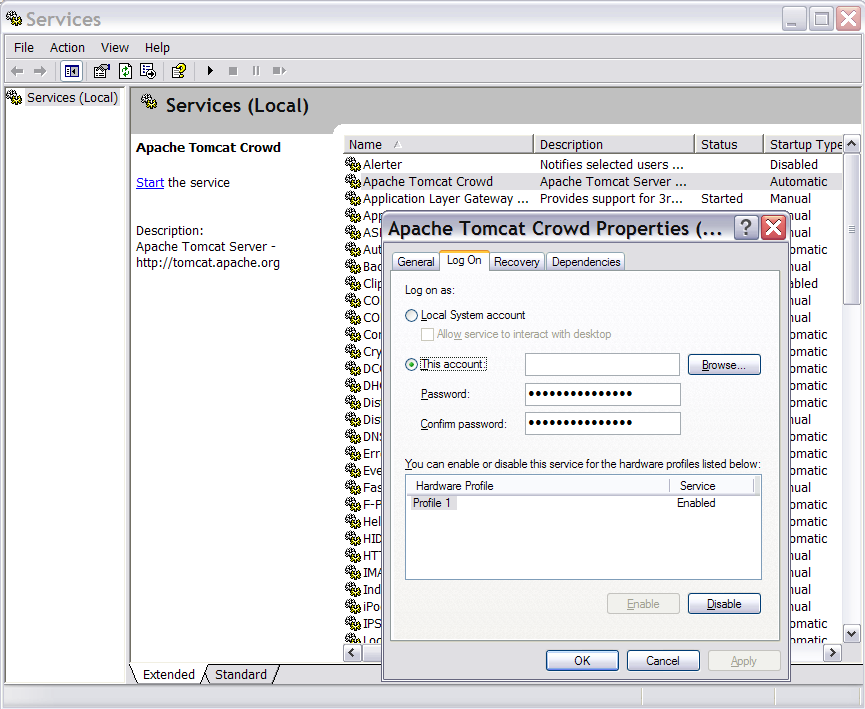
Вибір опції «Сервіс»
- відзначаємо опцію "Параметри папок"
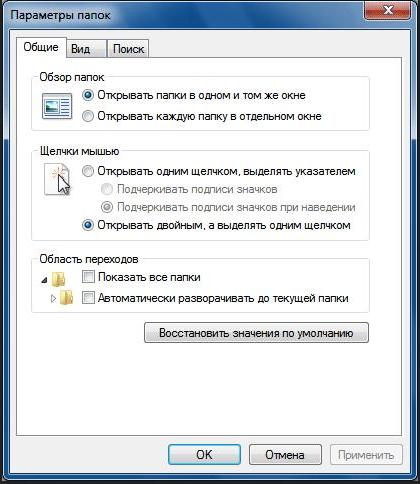
Відзначаємо опцію «Параметри папок», входимо на вкладку «Вид»
- входимо на вкладку «Вид»
- відзначаємо рядок «Показувати приховані файли ... ..» у вікні,
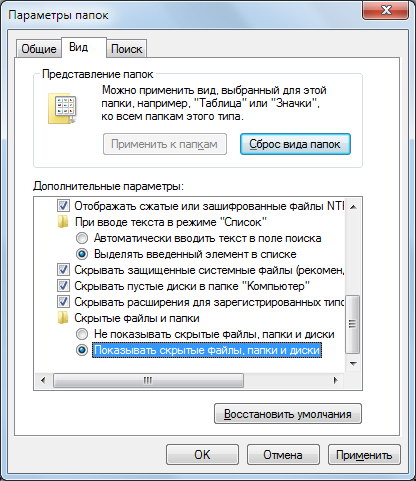
Відзначаємо опцію »Показувати приховані файли ...», прибираємо значок в пункті «Приховувати захищені системні файли»
- прибираємо значок в пункті «Приховувати захищені системні файли»(Див. Рисунок вище)
переглядаємо видалені з корзини, файли
Примітка: Кошик працює, виключно в системі, що має жорсткі диски.
Варіанти пошуку, відновлення видалених файлів
- пошук по кошику користувача
- відновлення за допомогою резервних копій
- відновлення за допомогою спеціалізованої програми (утиліти)
- пошук за допомогою фахівця IT - технологій
Пошук інформації по кошику
- входимо в меню «Кошик» на робочому столі
- набираємо назву файлу або папки в пошуковому рядку
- за бажанням, проводимо сортування файлів за датою видалення
- знаходимо віддалений файл
- натискаємо клавішею миші на нього, вибираємо опцію «Відновити» із списку

Вибираємо опцію «Відновити» із списку
- переглядаємо з'явився, відновлений файл з кошика на колишньому місці, де він був до видалення
- за бажанням, натискаємо опцію "Очистити кошик" для того, щоб інформацію пропала з кошика назавжди

Натискаємо опцію «Очистити кошик» для того, щоб інформацію пропала з кошика назавжди
Пошук, відновлення файлів за допомогою резервних копій
- використовуючи Провідник, знаходимо папку, звідки був вилучений файл
- застосовуючи праву кнопку миші, натискаємо на найменування папки
- вибираємо опцію «Властивості»
- відзначаємо рядок «Попередні версії», Що включає інформацію про численні версіях файлів даної папки
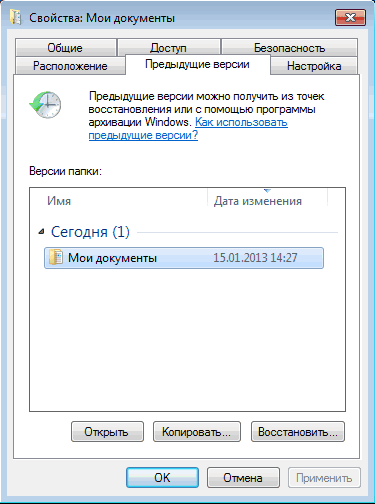
За опції «Властивості» відзначаємо рядок «Попередні версії»
- знаходимо версію, наближену до дати видалення файлу, шукаємо, переглядаючи кожну версію
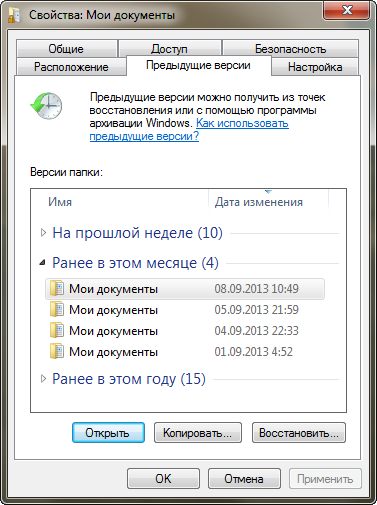
Переглядаємо версії, знаходячи потрібну для нас
- натискаємо клавішу «Відновити»
Примітка: Резервні копії створюються самою системою в автоматичному режимі. опція «Захист системи» в настройках повинна бути в робочому положенні.
Пошук, відновлення файлів за допомогою спеціалізованої програми (утиліти)
Є кілька популярних програм (утиліт) для відновлення файлів.
Наведемо корисні посилання на завантаження утиліт:
Допомога фахівця IT - технологій
Знайти фахівця не складає труднощів. Можна звернутися в сервісний центр магазинів електроніки, переглянути оголошення в інтернеті, запитати у знайомих.
Кваліфікована допомога буде вам надана.
Корисні рекомендації для полегшення відновлення файлів
- опція «Захист системи» в настройках повинна бути в активному режимі.
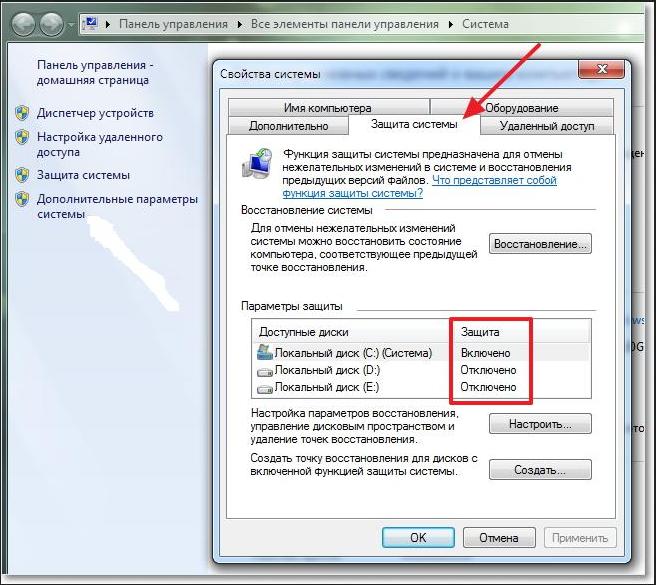
Опція «Захист системи» в настройках повинна бути в активному режимі.
- використовуйте віртуальні сховища
- створювати резервні копії
Використання віртуальних сховищ
До популярних сховищ належать SkyDrive, Дробокс, Яндекс. Диск та інші. Всі вони мають величезний обсяг зберігання інформації, набагато більший, ніж обсяг ящика.

Сховище SkyDrive, головна сторінка
Перевіряйте кошик сховищ, можливо загублена інформація знаходиться там.
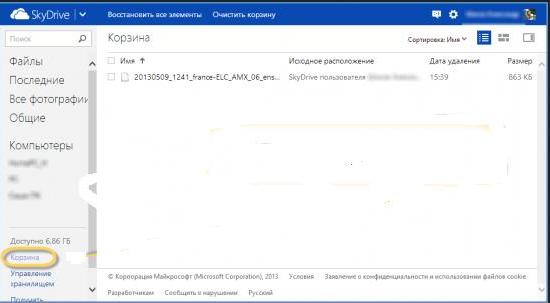
Кошик сховища SkyDrive
Створення резервних копій
Найпростіший спосіб для версії 7:
- увійдіть в панель управління настройками
- натисніть опцію «Архівація або відновлення»
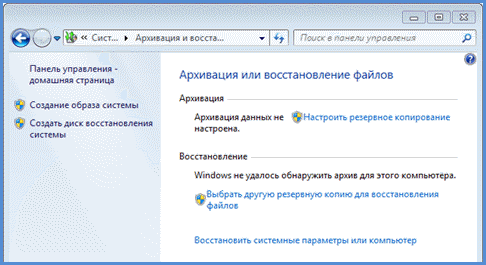
Активізація опції «Архівація або відновлення»
Спосіб для версії 8, 10:
- входимо в панель управління
- активізуємо опцію «Історія файлів» в режимі "за замовчуванням"
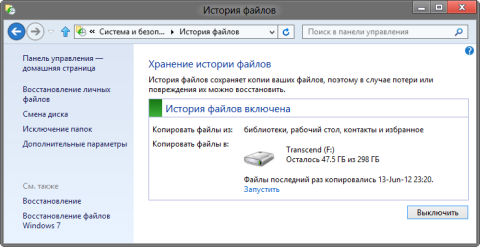
Активізуємо опцію «Історія файлів»
- включаємо функцію контролю версій, набравши в пошуковому рядку словосполучення «Рез»
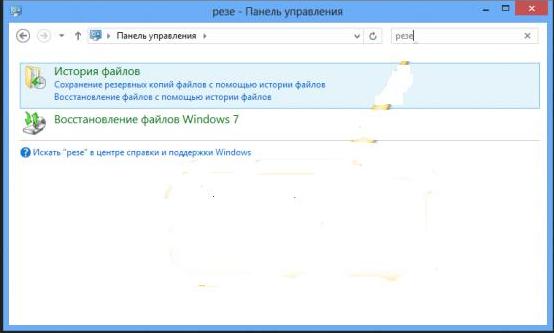
Включаємо функцію контролю версій, набравши в пошуковому рядку словосполучення «рез»
- проводимо необхідні операції по опції «Історія файлів», Помістивши знайдені папки в розряд виключаються
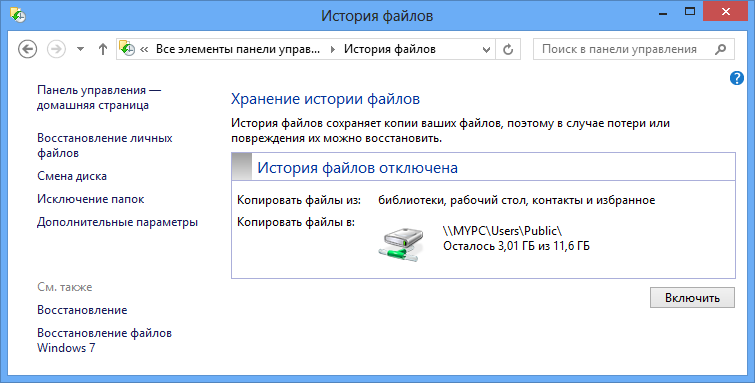
Опції «Історія файлів», «Виключення папок»
- ви створили резервні копії на різні версії документа
- в режимі умовчання система запропонує збереження інформації
Ми постаралися коротко розповісти про способи відновлення видалених файлів із кошика, програмах відновлення, знаходженню файлів.
